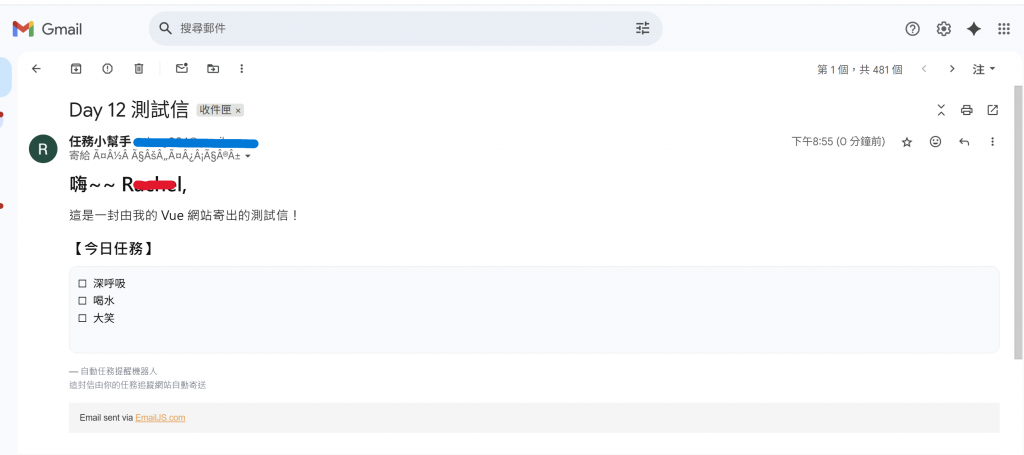昨天(Day 11)我才剛完成 EmailJS 的註冊,拿到很重要的 Public Key、Service ID 和 Template ID。今天(Day 12),我終於把這些金鑰用在我的 Vue 小專案裡,讓網站可以真的寄出一封信!
想達到祭出信的目標有五部需要做到:
npm i @emailjs/browser,把 EmailJS 套件裝進來,讓網站有能力「對外寄信」。.env 檔案.env,寫入三組憑證:
VITE_EMAILJS_PUBLIC_KEY=xxxxxx
VITE_EMAILJS_SERVICE_ID=service_xxxxxx
VITE_EMAILJS_TEMPLATE_ID=template_xxxxxx
```(記得要將xxxxxx變成自己在第11天申請到的ID唷!!)
這一步就像把「信箱鑰匙」交給網站,沒有這三把鑰匙,網站是沒辦法透過 EmailJS 投遞信件的!
src/services/ 裡新增 email.js,建立 sendReminderEmail() 函式,把寄信邏輯集中在這裡,才方便呼叫。sendReminderEmail(),把目前的任務清單組成信件內容寄出。.env 檔案,在修正後並重啟 npm run dev,終於成功在設定好的信箱內,看見信的出現啦!